هر چه دل تنگت می خواهد!
sms , جوک, عکس, موبایل و ...هر چه دل تنگت می خواهد!
sms , جوک, عکس, موبایل و ...سرگرمی و آموزش
سرگرمیها و کمی لذت ببریم باید خدمت شما عرض کنم این حکایت ویروس بودن من مزاح و شوخی بین اعضای گروه و البته شما عزیزان است فکر نکنید واقعا اگر ایمیل شما را جواب بدهم کامپیوترتان ویروسی میشود!!! یا اینکه ایمیلهای من رو نخونده پاک میکنید که مبادا ویروسی بشین !!! و از من خواستین آموزشها رو بدم یکی دیگه ایمیل کنه که بتونین استفاده کنین آخه ایمیلهای من باعث خراب شدن کامپیوترتون میشه!!!- حکایت ویروس بودن من درست برابر است با حکایت مخترع بودن مهران آی تی من در زمینه انواع یو اس بی و یا ماهیگیر بودن امیر حجوانی از آبهای گل آلود و ... البته این حکایت رو باید یکی دیگه از مدیران مارشال نیز ارسال کنه چون اون دسته از دوستان که تصور میکنن واقعا من ویروس هستم که ایمیل من رو نمیخونن!!!بهرحال همه شما عزیزان برای من عزیز هستید حتی دوستانی که واقعا فکر کردن من ویروس هستم
در تصویر زیر چند رنگ وجود دارد؟
فقط سه رنگ: سبز و سفید و قرمز --- رنگهای تیره تر فقط خطای دید هستند
در تصویر زیر به دایره وسط نگاه کرده و سر خود را جلو و عقب ببرید
دوستان عزیز در این جلسه کارت ویزیتی ساده در فتوشاپ طراحی خواهیم کرد و در مورد تغییر اندازه دادن عکسها در جلسه آینده توضیحاتی عرض میکنم
لطفا صفحه ای جدید در فتوشاپ ایجاد کنید که طول و عرض و سایر مشخصات مشابه آنچه در عکس زیر مشخص شده باشد
در صورتیکه خط کش برای شما آشکار نیست از منوی مشخص شده در عکس زیر خط کش را آشکار کنید
با نگه داشتن کلید موس بر روی خط کش سمت چپی و حرکت موس - خطی راهنما در سه سانتیمتری قرار دهید درست همانگونه که در تصویر زیر ملاحظه میکنید
اکنون لایه ای جدید ایجاد کنید - اگر نحوه ایجاد لایه جدید را فراموش کرده اید به عکس زیر توجه کنید
حال با استفاده از ابزار انتخاب مستطیل - فضای سه سانتیمتری انتخاب شده در تصویر زیر را انتخاب کنید
با استفاده از باکس رنگی که در نوار ابزار ( باکس پائینی ) وجود دارد رنگی را به دلخواه خود انتخاب نمائید درست مثل عکس زیر
بعد از انتخاب رنگ کافیست دگمه های Ctrl + Del را فشار دهید تا فضای انتخاب شده از رنگ مورد نظر شما پر شود دقیقا مثل عکس زیر
حال با استفاده از ابزار نگارش عبارتی را نوشته و بعد دگمه های Ctrl + T را کلیک کنید تا امکان چرخش متن برای شما مهیا گردد و میزان -90 درجه متن را بچرخانید - برای این منظور به تصویر زیر دقت کنید و قسمتی که با کادر قرمز مشخص شده است
اکنون با استفاده از ابزار جابجائی متن را در موقعیتی که در تصویر زیر مشخص شده قرار دهید
در حالی که لایه متن شما در حالت انتخاب است - ابزار نگارش را کلیک کنید تا در بالای نرم افزار تنظیمات مربوط به متن برای شما ظاهر گردد و سپس روی انتخاب رنگ کلیک کنید درست مثل عکس زیر
در اینحالت اگر موس خود را روی قسمت رنگی ببرید و کلیک کنید - دقیقا رنگ همان بخش انتخاب خواهد شد و بعد دگمه Ok را کلیک کنید
بدلیل انتخاب رنگ نوشته دقیقا برابر با رنگ زمینه - در این لحظه نوشته شما محو گردیده است
حال بر روی لایه متن راست کلیک کرده و عبارت مشخص شده در تصویر زیر را کلیک کنید
از پنجره ایجاد شده دو موردی را که در تصویر زیر مشخص کرده ام انتخاب کرده و پنجره را Ok کنید
تا اینجا چیزی مشابه عکس زیر ایجاد شده است
حال میتوانید متن های دیگری که مورد نیاز است را در جاهای مورد نظر و با تنظیم فونت - رنگ و سایز و ... بنویسید که بعنوان نمونه متنهائی را مثل تصویر زیر به کارت ویزیت اضافه کرده ام
در صورت تمایل میتوانید با روشهائی که قبلا آموزش داده شده بخشی از یک تصویر را نیز به کارت ویزیت خود اضافه کنید که در دو تصویر زیر بعنوان مثال نمونه هائی به شما نشان داده شده است
در جلسه بعد آموزش طراحی بروشور در کورل تقدیم شما میگردد که برای این منظور لازم است هم از کورل و هم از فتوشاپ استفاده کنیم
برای نمایش آواتار خود در این وبلاگ در سایت Gravatar.com ثبت نام کنید. (راهنما)


























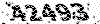


























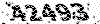
ایمیل شما بعد از ثبت نمایش داده نخواهد شد